Visual Studio Code 中的 PHP
Visual Studio Code 是一個出色的 PHP 開發編輯器。它內建了語法高亮、括號匹配、IntelliSense(程式碼補全)和程式碼片段等功能,您還可以透過社群建立的 VS Code 擴充套件 新增更多功能。
程式碼檢查
VS Code 使用官方 PHP linter (php -l) 進行 PHP 語言診斷。這使得 VS Code 能夠與 PHP linter 的改進保持同步。
提示:使用 XAMPP?請安裝完整版的 PHP 以獲取開發庫。
有三個 設定 用於控制 PHP linter
- php.validate.enable:控制是否啟用 PHP 語法檢查。預設啟用。
- php.validate.executablePath:指向磁碟上的 PHP 可執行檔案。如果 PHP 可執行檔案不在系統路徑中,請設定此項。
- php.validate.run:控制是在儲存時(值:
"onSave")還是在鍵入時(值:"onType")觸發驗證。預設值為儲存時。
要更改 PHP 設定,請開啟您的 **使用者或工作區設定**(⌘,(Windows、Linux Ctrl+,)),然後鍵入“php”以過濾可用設定列表。
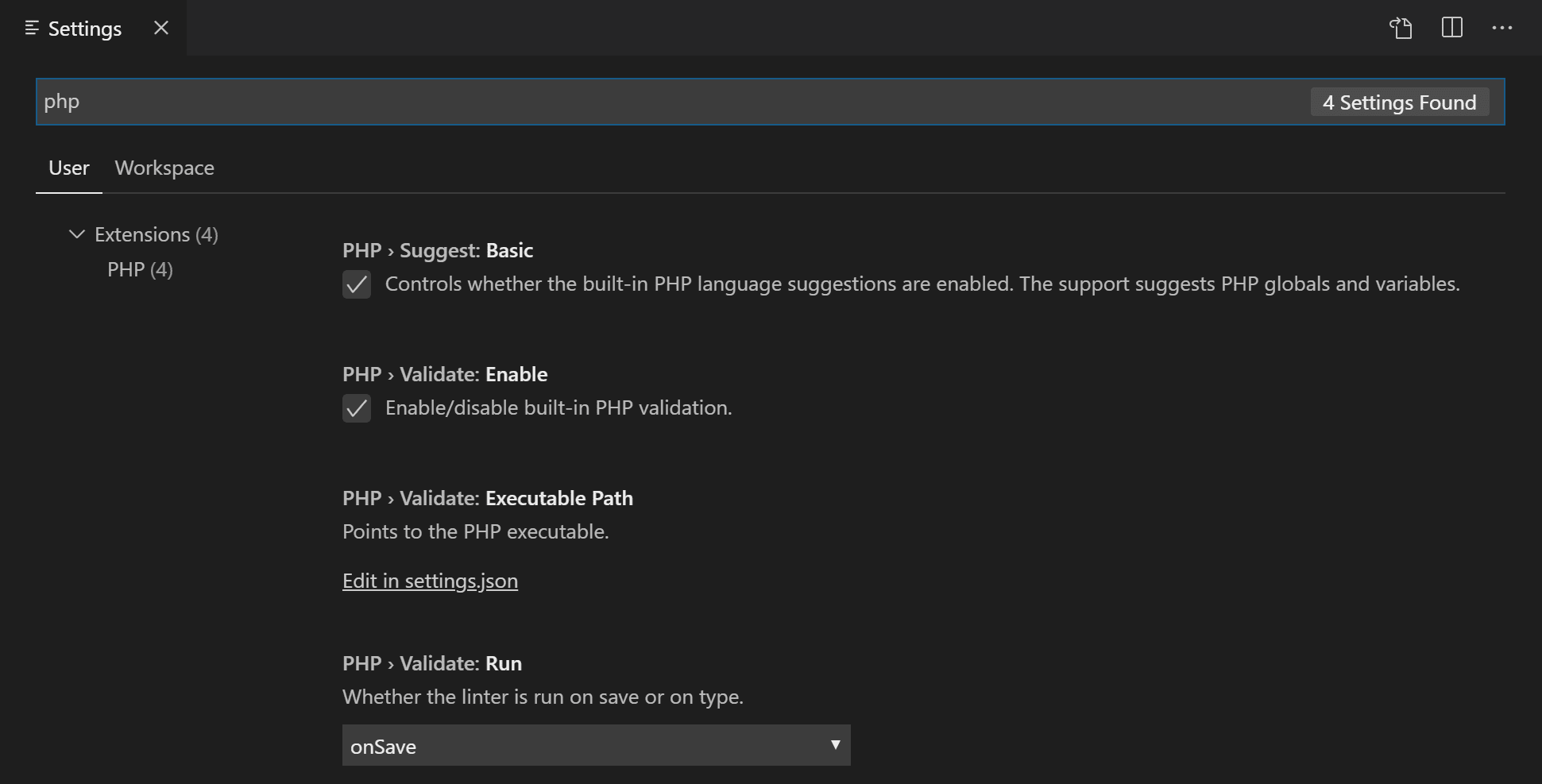
要設定 PHP 可執行檔案路徑,請在 **PHP > Validate: Executable Path** 下選擇“**在 settings.json 中編輯**”連結,這將開啟您的使用者 settings.json 檔案。新增 php.validate.executablePath 設定,並提供您的 PHP 安裝路徑。
Windows
{
"php.validate.executablePath": "c:/php/php.exe"
}
Linux 和 macOS
{
"php.validate.executablePath": "/usr/bin/php"
}
or
{
"php.validate.executablePath": "/usr/local/bin/php"
}
程式碼片段
Visual Studio Code 包含一套常用的 PHP 程式碼片段。要訪問它們,請按 ⌃Space(Windows、Linux Ctrl+Space) 以獲取上下文相關的列表。
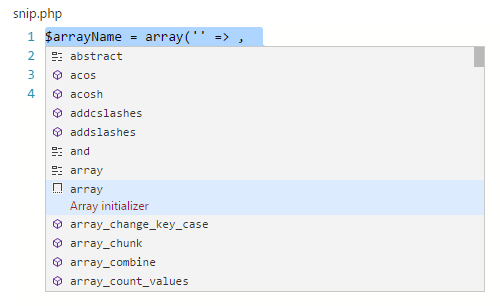
PHP 擴充套件
在 VS Code Marketplace 上有許多 PHP 語言擴充套件,並且還在不斷建立中。您可以在 VS Code 的 **擴充套件** 檢視(⇧⌘X(Windows、Linux Ctrl+Shift+X))中搜索 PHP 擴充套件,然後透過鍵入“php”來篩選擴充套件下拉列表。
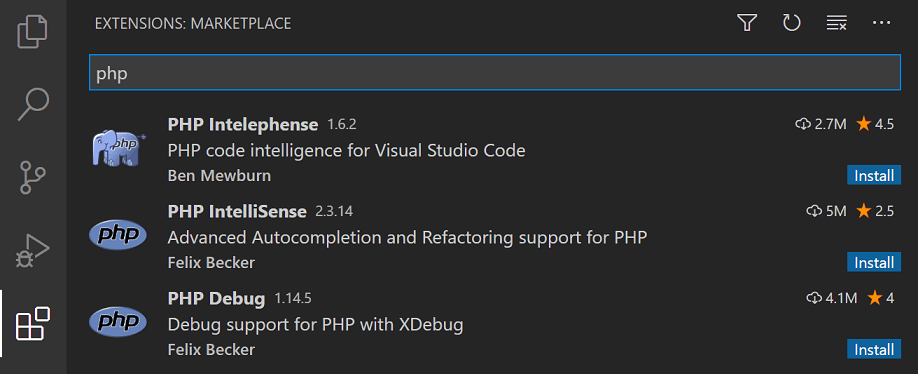
停用內建 PHP 支援
要停用內建的 PHP 智慧補全,轉而使用已安裝的 PHP 擴充套件提供的建議,請在您的 settings.json 檔案中取消選中 **PHP > Suggest: Basic**,這將把 php.suggest.basic 設定為 false。
除錯
透過 **XDebug** 進行 PHP 除錯透過 PHP Debug 擴充套件 提供支援。請按照擴充套件的說明來配置 **XDebug** 以便與 VS Code 一起使用。
後續步驟
繼續閱讀以瞭解: